Bazı ekip üyelerimiz gece geç saatlere kadar çalışmayı tercih ediyor ve parlak WordPress yönetici arayüzünün gözler için oldukça sert olabileceğini fark ettiler. Bu nedenle, yönetici alanını gece kuşları ve düşük ışık koşullarında çalışanlar için daha rahat hale getirmenin bir yolunu bulmaya çalıştık.
İşte o zaman karanlık modun faydalarını keşfettik. Daha koyu bir renk düzeni, ekranınızdan gelen beyaz ve mavi ışığı önemli ölçüde azaltarak gece geç saatlere kadar süren düzenleme seanslarında gözlerinizi yormaz.
Bu makalede, WordPress yönetici panonuza karanlık modu nasıl ekleyeceğinizi göstereceğiz. İster gece kuşu olun, ister pil bilincine sahip bir kullanıcı ya da sadece karanlık arayüzlerin şık görünümünü seven biri, sizi teminat altına aldık.
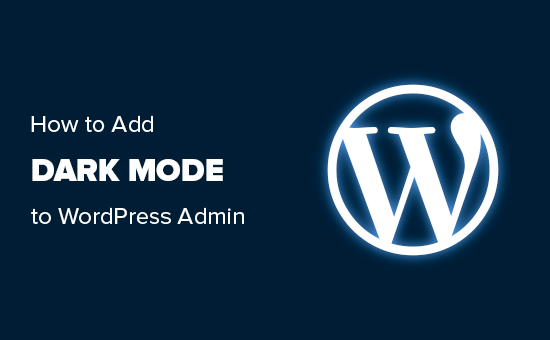
Karanlık Mod Nedir ve Neden WordPress’e Eklenmelidir?
WordPress web siteniz üzerinde genellikle gece geç saatlerde veya yetersiz aydınlatılmış koşullarda çalışıyorsanız, bilgisayar ekranından gelen parlak ışık göz yorgunluğuna neden olabilir.
Hatta bazı insanlar parlak ışığın doğal sirkadiyen ritminizi bozabileceğine ve uykuya dalmanızı zorlaştırabileceğine inanmaktadır.
Bunu akılda tutarak, birçok uygulama, web sitesi ve hatta işletim sistemi, ekrandan gelen beyaz ışık miktarını azaltan yerleşik bir karanlık modla birlikte gelir.
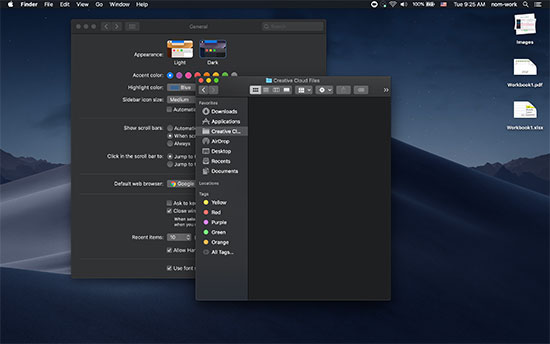
Bir iPhone veya Android akıllı telefonunuz varsa, bir geçiş kullanarak karanlık moda geçebilirsiniz.
YouTube gibi bazı popüler web siteleri yerleşik bir koyu renk düzeni bile sunuyor.
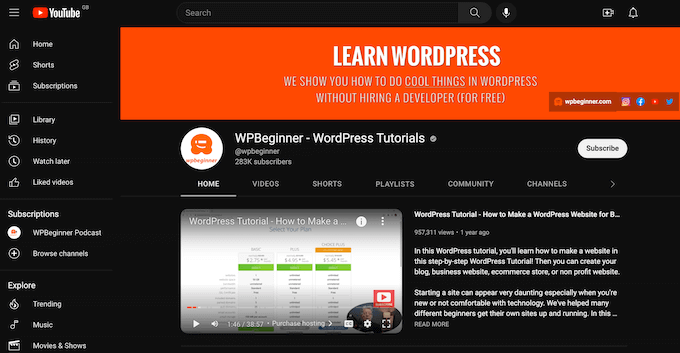
WordPress web sitenize karanlık mod eklemek ziyaretçiler için harikadır, ancak web sitenizin arka ucuna da bir karanlık mod eklemek isteyebilirsiniz. WordPress yönetici renk şemalarıyla birlikte gelir, ancak varsayılan renk şemalarının hiçbiri ekrandan gelen beyaz ışık miktarını gerçekten azaltmaz.
Bununla birlikte, gece geç saatlerde veya düşük ışık koşullarında sitenizde rahatça çalışabilmeniz için WordPress yönetici alanına karanlık bir mod ekleyelim.
WordPress Yönetici Alanınıza Koyu Mod Eklemenin Hızlı ve Kolay Yolu
WordPress yönetici panosuna karanlık mod eklemenin en kolay yolu WP Dark Mode kullanmaktır. Bu eklenti, yöneticilerin tek bir tıklamayla karanlık modu etkinleştirmesine ve devre dışı bırakmasına olanak tanır.
Daha da iyisi, çok yazarlı bir WordPress blogu çalıştırıyorsanız, her kişi karanlık modu istediği gibi açıp kapatabilir. Eklenti, bir sonraki girişlerinde tercihlerini hatırlayacaktır. Daha fazla bilgi edinmek için WP Karanlık Mod incelememizin tamamına bakın.
Öncelikle WP Karanlık Mod eklentisini yüklemeniz ve etkinleştirmeniz gerekir. Daha fazla ayrıntı için WordPress eklentisi yükleme hakkındaki adım adım kılavuzumuza bakın.
Etkinleştirmenin ardından, WordPress panonuzdaki WP Karanlık Modu ” Ayarlar sayfasına gidin ve ardından Yönetici Paneli Karanlık Modu sekmesine tıklayın.
Ardından, ‘Yönetici Panosu Koyu Modunu Etkinleştir’ düğmesini etkinleştirin.
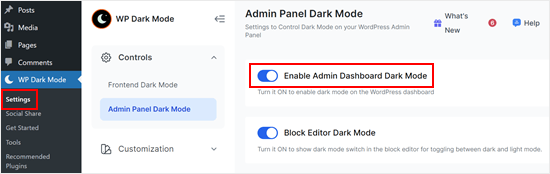
İsterseniz blok düzenleyici için karanlık modu da etkinleştirebilirsiniz.
Ardından, aşağı kaydırın ve ‘Değişiklikleri Kaydet’ düğmesine tıklayın.
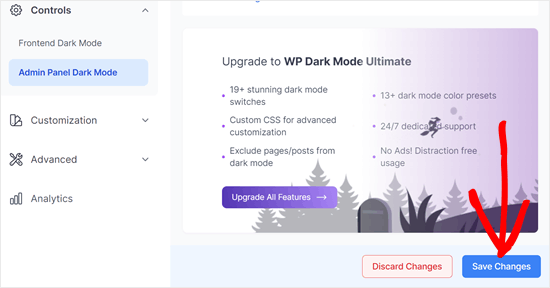
Bu noktada, yönetici araç çubuğunda yeni bir ‘Açık / Koyu’ anahtarı göreceksiniz.
Yönetici alanında karanlık modu etkinleştirmek ve devre dışı bırakmak için bu geçişe tıklayabilirsiniz.
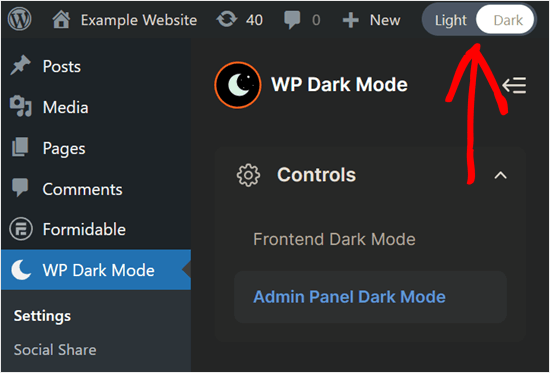
‘Koyu Mod’ bir yönetici renk düzeni değildir, bu nedenle etkinleştirdikten sonra yönetici renk düzenini değiştirmeyi deneyebilirsiniz.
Koyu bir renk düzeni seçerek, ekrandan gelen ışık miktarını daha da azaltabilirsiniz. Diğer bir seçenek de daha parlak bir renk şeması seçmektir, bu da karanlık mod kontrol panelinin okunmasını kolaylaştıracaktır.
Yönetici renk düzenini değiştirmek için Kullanıcılar ” Profil bölümüne gidin ve ardından Yönetici Renk Düzeni altındaki seçeneklerden birini seçin.
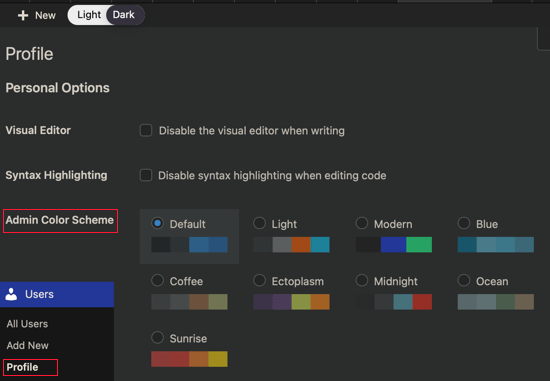
Web sitenizin ön ucunda karanlık modu da etkinleştirebilirsiniz.
Bunu yapmak için, ‘Ön Uç Koyu Mod’ sekmesine geçin ve ‘Ön Uç Koyu Modu Etkinleştir’ düğmesini etkinleştirin.
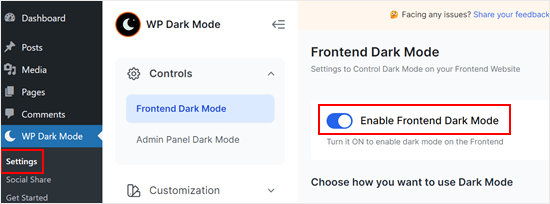
Daha önce olduğu gibi, işiniz bittiğinde ‘Değişiklikleri Kaydet’ düğmesine bastığınızdan emin olun.
Ziyaretçiler WordPress blogunuzun veya web sitenizin normal, aydınlık sürümünü görmeye devam edecektir. Ancak sağ alt köşedeki simgeye tıklayarak istedikleri zaman koyu moda geçebilirler.
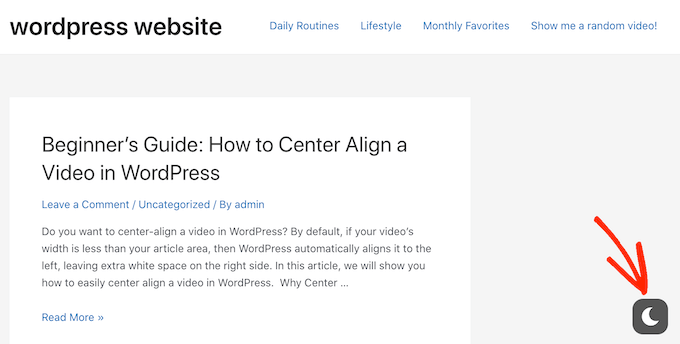
Yönetici alanınızı özelleştirme hakkında daha fazla ipucu ve püf noktası için bu kılavuzlara göz atın:
- WordPress Yönetici Alanınızı Korumak İçin Hayati İpuçları (Güncellendi)
- WordPress’te Özel Yönetici Bildirimleri Nasıl Eklenir?
- Yöneticiler Dışındaki Tüm Kullanıcılar için WordPress Yönetici Çubuğu Nasıl Devre Dışı Bırakılır
- WordPress Admin’den Gereksiz Menü Öğeleri Nasıl Gizlenir
- WordPress Admin’de Bildirim Merkezi Nasıl Eklenir
- WordPress’te Belirli Kullanıcı Rolleri için CSS Nasıl Uygulanır?
- WordPress Yönetici Panelinizi Nasıl Beyaz Etiketleyebilirsiniz?
Umarız bu eğitim WordPress yönetici panonuza nasıl karanlık mod ekleyeceğinizi öğrenmenize yardımcı olmuştur. Ayrıca en iyi WordPress yönetici panosu eklentileri uzman seçimlerimizi ve wp-admin erişilebilir olmadığında tüm eklentilerin nasıl devre dışı bırakılacağına ilişkin kılavuzumuzu görmek isteyebilirsiniz.
If you liked this article, then please subscribe to our YouTube Channel for WordPress video tutorials. You can also find us on Twitter and Facebook.





Jiří Vaněk
Thank you for the advice. I have both system and browser dark mode set on Windows 11, but WordPress keeps ignoring this setting. Browser settings and even a browser extension that should force dark mode didn’t help. And now I understand that it will be a problem of WordPress missing color scheme for dark mode. Thank you for the valuable experience and advice on how to force dark mode.
WPBeginner Support
You’re welcome
Admin
Dan
Thank you.
This is a workaround plugin, which is not ideal.
I’ve observed that every time I click anything in the interface, it blinks for 1 second in the original color and then switches to dark mode.
Ideally, WordPress should add it to its color scheme.
WPBeginner Support
You may want to change your color scheme under User>Profile to set the base color to help prevent the delay in the style’s loading.
Admin
Thia
Awesome. Just tried the plugin and It’s really cool.
WPBeginner Support
Glad you liked our recommendation!
Admin
Darlington
What about how to implement dark mode in the frontend of my wordpress website?
WPBeginner Support
That would be determined by your theme, if you reach out to your theme’s support they should be able to let you know.
Admin
Darlington
Okay. Thanks a lot.
Kuldeep Singh
Awesome!
Thank you guys. It helped me to get desired dashboard dark theme. But I need the default editor background in dark theme too. It there any single plugin which can change the dashboard and editor background to dark mode?
WPBeginner Support
You would want to reach out to the plugin’s support for their recommendation first
Admin